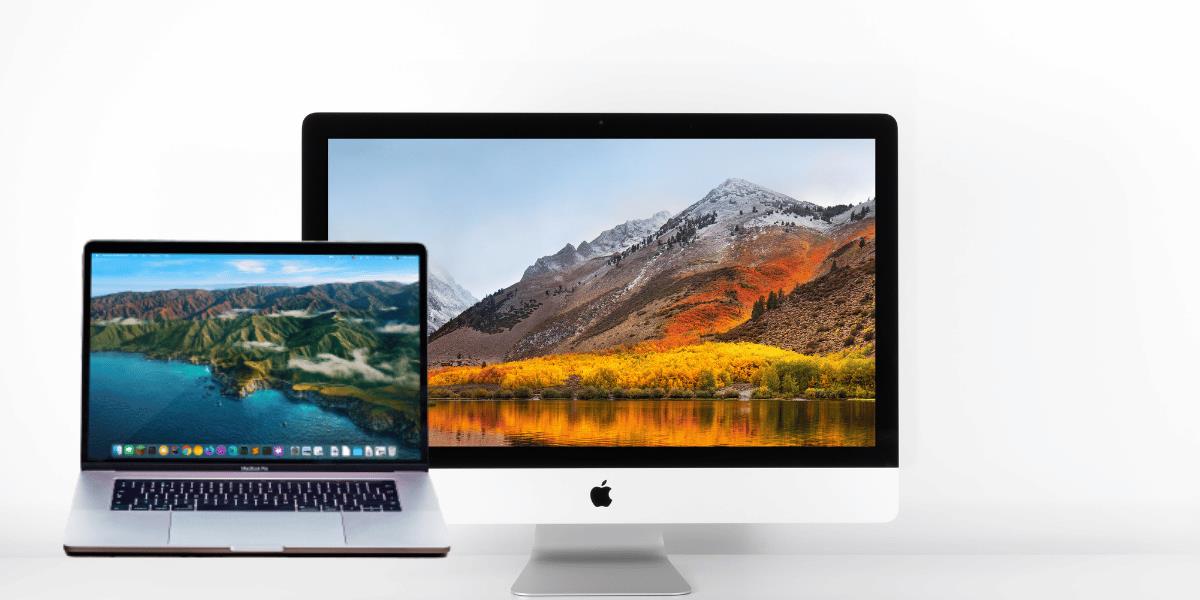تحتوي حواسيب ماك من آبل على كاميرا ويب مدمجة يمكنك الاستعانة بها لإجراء مكالمات فيديو مع الأصدقاء والعائلة عبر تطبيق FaceTime أو حضور اجتماعات عبر الإنترنت في تطبيقات مختلفة، مثل: زوم ، و Microsoft Teams و Google Meet وتطبيقات مؤتمرات الفيديو الأخرى المتاحة في حاسوب ماك بوك.
لكن في بعض الأحيان، يمكن أن تتوقف كاميرا حاسوب ماك فجأة عن العمل أثناء استخدام تطبيق معين، وتظهر رسالة تفيد بأنه لا توجد كاميرا متصلة، في هذه الحالة يمكنك إصلاح المشكلة بسهولة باتباع الطرق التي سنوضحها فيما يلي: 1- أغلق التطبيق ثم شغله مرة أخرى:
في البداية، يمكنك تجربة إغلاق التطبيق الذي تعمل عليه، ثم إعادة تشغيله مرة أخرى، وهذا قد يساعد في إصلاح أي مشكلات أو أخطاء قد تمنع كاميرا حاسوب ماك بوك من العمل بشكل صحيح.
قد يتسبب استخدام أكثر من تطبيق واحد لكاميرا حاسوب ماك في الوقت نفسه في حدوث هذه المشكلة أيضًا. ويمكنك إصلاح ذلك بسهولة باستخدام خيار (Force Quit) لإغلاف التطبيقات. وللوصول إلى هذا الخيار يمكنك النقر فوق قائمة Apple ثم اختيار Force Quit من الأسفل لعرض قائمة التطبيقات النشطة ثم إغلاقها. موضوعات ذات صلة بما تقرأ الآن:
كيفية تسجيل رسالة مرئية في تطبيق FaceTime في iOS 17 27 سبتمبر 2023 58
أفضل الحواسيب المحمولة المناسبة للمبرمجين 25 سبتمبر 2023 1٬222 2- تحديث التطبيق ونظام التشغيل:
هناك إصلاح بسيط آخر لهذه المشكلة وهو تحديث التطبيق ونظام التشغيل في حاسوب ماك بوك إلى أحدث إصدار مُتاح. ففي بعض الأحيان، قد تكون المشكلة في التطبيق وليس في كاميرا ماك بوك. لذا، تحقق من تحديث التطبيق، وإذا كان محدثًا، فحاول إزالة التطبيق وإعادة تثبيته مرة أخرى.
من ناحية أخرى، تأكد من تحديث نظام التشغيل macOS في حاسوب ماك إلى أحدث إصدار. وتكمن أهمية ذلك في أن آبل تصدر تحديثات البرامج لإصلاح الأخطاء والثغرات التي يمكن أن تمنع التطبيقات في حواسيب ماك من العمل بشكل صحيح.
بالإضافة إلى ذلك، يمكنك تجربة تشغيل تطبيق آخر يستخدم كاميرا ماك بوك، للتأكد من كون الكاميرا تعمل. وإذا كانت تعمل، فإن المشكلة تكمن في التطبيق، وليس في كاميرا الحاسوب. 3- امنح التطبيق إذن الوصول إلى الكاميرا:
من المحتمل أنك لم تمنح التطبيق الذي تريد استخدام الكاميرا فيه إذن للوصول إليها. لذا، اتبع الخطوات التالية للسماح لهذا التطبيق بالوصول إلى كاميرا ماك بوك: انقر فوق قائمة Apple، واختر (إعدادات النظام) System Settings. اختر (الخصوصية والأمان) Privacy & Security من الشريط الجانبي، ثم انقر فوق (الكاميرا) Camera. ستظهر قائمة تتضمن جميع التطبيقات المثبتة في حاسوب ماك بوك التي تتطلب الوصول إلى الكاميرا. من هناك، شغّل مفتاح التبديل بجوار التطبيق الذي تريد استخدام الكاميرا فيه. وبعد منح التطبيق إذن الوصول إلى الكاميرا يجب إغلاقه، ثم إعادة تشغيله مرة أخرى حتى يعمل بشكل صحيح. 4- أعد تشغيل حاسوب ماك:
إعادة تشغيل حاسوب ماك من أبسط الطرق لإصلاح العديد من المشكلات البسيطة التي قد تواجهك أثناء استخدام الحاسوب، وقد يساعد ذلك في إصلاح مشكلة توقف الكاميرا عن العمل.
ولإعادة تشغيل حاسوب ماك، انقر فوق قائمة Apple، واختر (إعادة التشغيل) Restart من الأسفل. وبعد إعادة تشغيل الحاسوب، شغّل التطبيق الذي تريد استخدام الكاميرا فيه، وتأكد من أنها تعمل. 5- تحقق من ظهور ضوء الكاميرا:
للتحقق من كون الكاميرا تعمل بشكل صحيح، شغل أي تطبيق يستخدم كاميرا ماك بوك مثل: FaceTime ، ثم تأكد من أن ضوء الكاميرا يعمل.
إذا لم يكن الأمر كذلك، فيمكنك التحقق من كون حاسوب ماك يكتشف الكاميرا أم لا باتباع الخطوات التالية: انتقل إلى (إعدادات النظام) System Settings، ثم (عام) General. انقر فوق (حول) About، ثم (تقرير النظام) System Report. اختر (الكاميرا) Camera من قسم (الأجهزة) Hardware في الشريط الجانبي في الجهة اليُسرى. إذا كان بإمكانك رؤية المعلومات الخاصة بطراز الكاميرا، وهي: Model ID و Unique ID في الجهة اليُمنى، فهذا يعني أن حاسوب ماك يمكنه اكتشاف الكاميرا. وإذا لم تر هذه التفاصيل، فهذا يعني أن حاسوبك لا يكتشف الكاميرا.